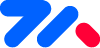tm-password 密码输入框
🎉目录导航
👉使用方法,跟数1,2,3一样简单
基本示例
<tm-password v-model="num" :code-length="4" ></tm-password>
1
<script>
export default {
data() {
return {
num:''
}
},
methods: {}
}
</script>
1
2
3
4
5
6
7
8
9
10
11
2
3
4
5
6
7
8
9
10
11
👉外框形状
主要通过控制model=[line|box|fill]类型
<tm-password model="line"></tm-password>
1
👉内部形状
主要通过控制noval=[mline|round]类型
<tm-password noval="round"></tm-password>
1
👉完整的示例
以下可以复制直接运行哦。不同的外框类型注意高亮部分
<template>
<tm-fullView>
<template v-slot:default="{info}">
<view class="grey text " :class="$tm.vx.state().tmVuetify.black?'black bk':''" :style="{minHeight:info.height+'px'}">
<tm-menubars title="密码输入框" color="bg-gradient-primary-lighten" :showback="true"></tm-menubars>
<tm-sheet :shadow="24">
<view class="text-size-s text-weight-b mb-24">验证码</view>
<tm-password v-model="num" :code-length="4" :show-val="true" noval="round"></tm-password>
</tm-sheet>
<tm-sheet :shadow="24">
<view class="text-size-s text-weight-b mb-24">个性化</view>
<tm-password :round="24" :shadow="16" bg-color="white" text-color='primary' :height='110' :width='110' v-model="num" :code-length="4" :show-val="true" noval="mline"></tm-password>
</tm-sheet>
<tm-sheet :shadow="25">
<view class="text-size-s text-weight-b mb-24">换个形状</view>
<tm-password v-model="num" :code-length="5" :show-val="false" noval="mline"></tm-password>
<view class="py-12"></view>
<tm-password v-model="num" :code-length="5" :show-val="true" noval="round" model="line"></tm-password>
<view class="py-32"></view>
<tm-password v-model="num" :code-length="5" :show-val="false" noval="round" model="box"></tm-password>
</tm-sheet>
<tm-sheet >
<view class="text-size-s text-weight-b mb-24 mt-24">暗黑模式</view>
<tm-password v-model="num" :code-length="5" :black="true" :show-val="true" noval="round" model="box"></tm-password>
</tm-sheet>
<view style="height: 50upx;"></view>
</view>
</template>
</tm-fullView>
</template>
1
2
3
4
5
6
7
8
9
10
11
12
13
14
15
16
17
18
19
20
21
22
23
24
25
26
27
28
29
30
31
32
33
34
2
3
4
5
6
7
8
9
10
11
12
13
14
15
16
17
18
19
20
21
22
23
24
25
26
27
28
29
30
31
32
33
34
<script>
export default {
data() {
return {
num:''
}
},
methods: {
}
}
</script>
1
2
3
4
5
6
7
8
9
10
11
12
13
2
3
4
5
6
7
8
9
10
11
12
13
👉启用暗黑模式
只要:black="true"即可啦
<!-- 完整的示例见上方 -->
<tm-sheet>
<tm-password :black="true"></tm-password>
</tm-sheet>
1
2
3
4
2
3
4
👉props属性表
| 属性名称 | 类型 | 可选值 | 默认值 | 说明 |
|---|---|---|---|---|
| value | String | Number | 任意文本 | '' |
| black | Boolean | true/false | false | 暗黑模式 |
| color | String | 任意主题色名 | primary | 主题色 |
| bg-color | String | 任意主题色名 | grey-lighten-4 | 输入框的背景色 |
| code-length | Number | 任意数字 | 4 | 验证码长度 |
| show-val | Boolean | true/false | false | 是否展现/隐藏输入内容 |
| text-color | String | 任意主题色名 | primary | 文字颜色 |
| keyborad-model | String | number/password | number | 键盘类型 |
| model | String | line/box/fill | fill | 外框的样式 |
| noval | String | mline/round | round | 中间填充数据的样式 |
| round | Number | 任意数字 | 4 | 圆角 |
| width | Number | 任意数字 | 0 | 项目的宽,默认使用百分比的宽度 |
| height | Number | 任意数字 | 100 | 项目的高 |
| shadow | Number | 任意数字 | 0 | 投影 |
外框的样式model的可选值含意
| line | box | fill |
|---|---|---|
| 线型 | 边框型 | 背景色型 |
中间填充数据的样式noval的可选值含意
| mline | round |
|---|---|
| 中间为线型 | 中间为圆点型 |
👉事件
| 事件名称 | 返回参数 | 返参类型 | 说明 |
|---|---|---|---|
| @confirm | input | String | 键盘上点击确认键触发,并携带该键盘输入的数据,同v-model数据一致 |
示例如下
<tm-password
@confirm="confirm"
v-model="word"></tm-password>
1
2
3
2
3
<script>
export default {
data() {
return {
word:'',
}
},
methods: {
confirm(val){
console.log(`我是输入的数据:${val}`);
}
}
}
</script>
1
2
3
4
5
6
7
8
9
10
11
12
13
14
15
2
3
4
5
6
7
8
9
10
11
12
13
14
15
👉更新日志
2021年8月20日14:8:5 初始版本。